因为工作的需要的使用PPT设置整个页面标注,大家都晓得操作的方法吗?在这里就为大伙呈现了PPT设置整个页面批注的具体操作方法。
PPT如何设置整个页面批注?
例如我们选择一个,正在编辑的PPT页面。
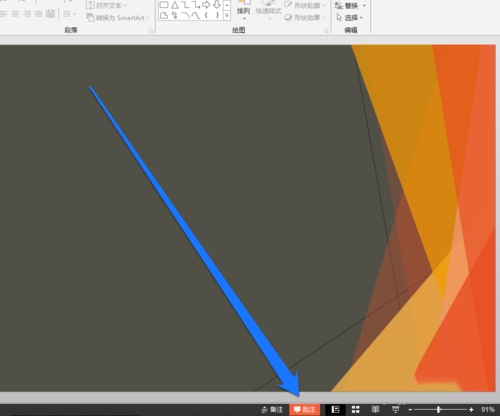
我们点击PPT文件页面,下方的批注按钮。
点击批注按钮,进入批注的编辑页面。
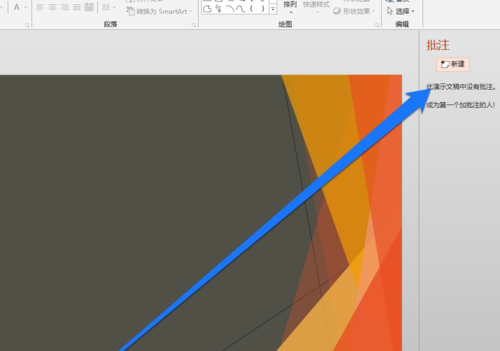
在批注的编辑页面,我们选择新建的按钮。
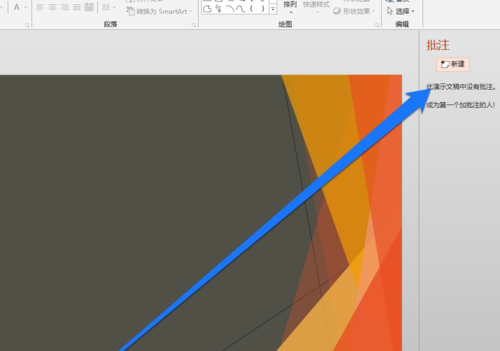
点击新建的按钮,出现一个新的批注。
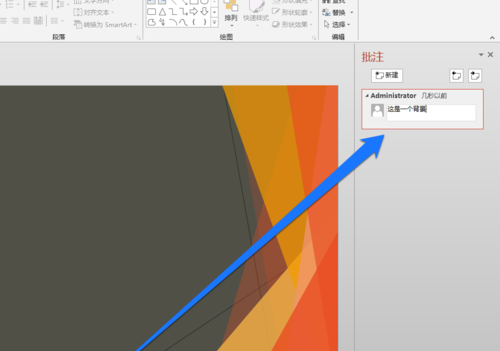
我们新建的批注中,输入批注的内容。
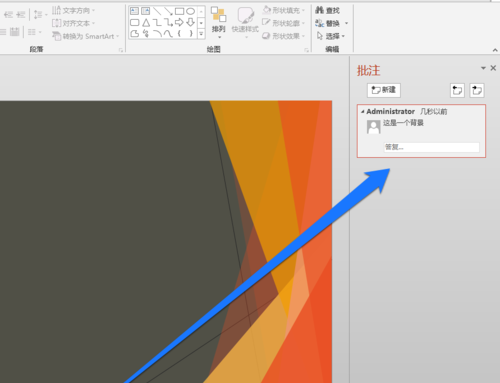
我们返回到PPT的页面,在PPT页面的左上角有批注的图标出现。
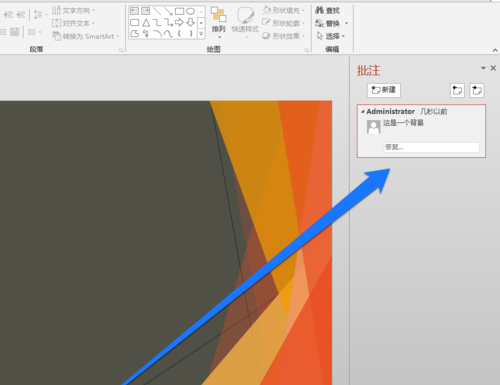
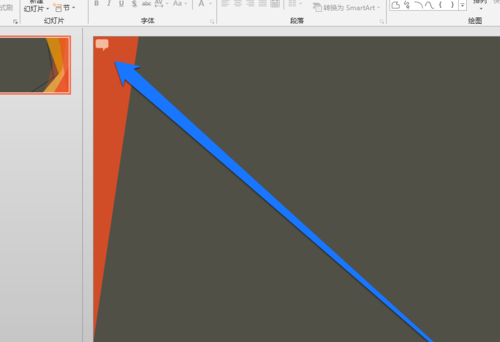
批注,其他用户可以进行批注的答复。
根据上文描述的PPT设置整个页面批注的具体操作方法,你们是不是都学会啦!







